翻訳は機械翻訳により提供されています。提供された翻訳内容と英語版の間で齟齬、不一致または矛盾がある場合、英語版が優先します。
Amazon SageMaker Studio Lab の UI の概要
Amazon SageMaker Studio Lab では、JupyterLab のインターフェイスを拡張しています。JupyterLab を使用したことがあれば、ワークスペースなど、JupyterLab と Studio Lab の UI に類似点があることがわかります。基本的な JupyterLab インターフェイスの概要については、「The JupyterLab Interface
次の画像は、Studio Lab でファイルブラウザを開き、Studio Lab Launcher を表示した様子を示しています。
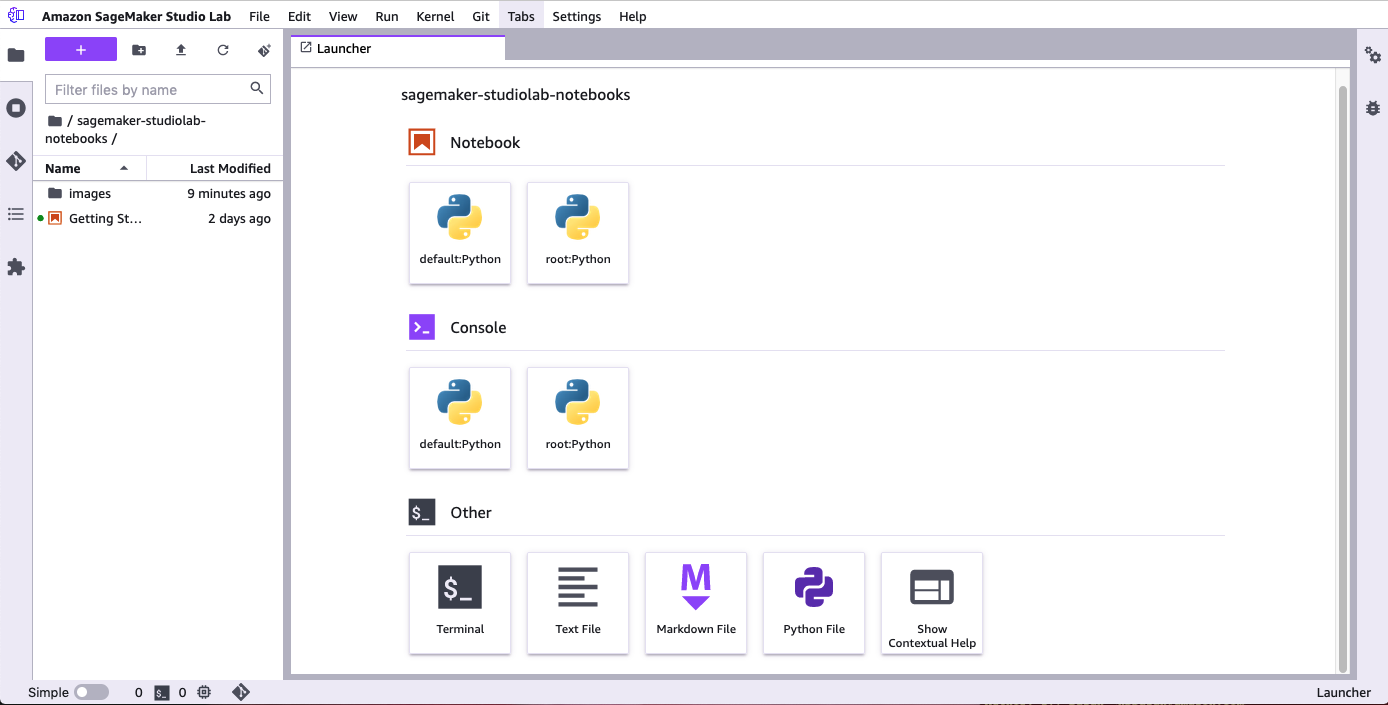
画面の上部には、メニューバーがあります。左サイドバーには、ファイルブラウザ、リソースブラウザ、ツールを開くためのアイコンが表示されています。ステータスバーは Studio Lab の左下隅にあります。
主な作業領域は、水平に 2 つのペインに分割されています。左側のペインは、ファイルおよびリソースブラウザです。右のペインには、ノートブックやターミナルなどのリソースのタブが 1 つ以上あります。
左側のサイドバー
左側のサイドバーには、以下のアイコンがあります。アイコンにカーソルを合わせると、ツールチップにアイコン名が表示されます。アイコンを選択すると、ファイルおよびリソースブラウザに機能の説明が表示されます。階層エントリの場合、ブラウザの上部にある選択可能なパンくずリストに、階層内の場所が表示されます。
| アイコン | 説明 |
|---|---|
|
|
ファイルブラウザ [ファイルのアップロード] アイコン (
ファイルをダブルクリックして、新しいタブでファイルを開きます。 隣接するファイルを開くには、ノートブック、Python、テキストファイルを含むタブを選択し、[New View for File] (ファイルの新規ビュー) を選択します。 ファイルブラウザの上部にあるメニューでプラス ([+]) 記号を選択して、Studio Lab Launcher を開きます。 |
|
|
ターミナルとカーネルの実行 プロジェクトで実行中のすべてのターミナルとカーネルの一覧が表示されます。詳細については、「Studio Lab リソースをシャットダウンする」を参照してください。 |
|
|
Git Git リポジトリに接続して、Git のあらゆるツールやオペレーションにアクセスできます。詳細については、「Amazon SageMaker Studio Lab で外部リソースを使用する」を参照してください。 |
|
|
目次 現在の Jupyter ノートブックの目次にアクセスできます。 |
|
|
拡張機能マネージャー サードパーティーの JupyterLab 拡張機能を有効にしたり、管理したりできます。 |
ファイルおよびリソースブラウザ
ファイルおよびリソースブラウザには、ノートブックとファイルの一覧が表示されます。ファイルブラウザの上部にあるメニューで、プラス ([+]) 記号を選択して Studio Lab Launcher を開きます。Launcher では、ノートブックを作成したり、ターミナルを起動したりできます。
メインワークエリア
メインワークエリアには、開いているノートブックとターミナルのタブが複数表示されます。